ЧўІбөЗВҪәуҝЙІйҝҙёҪјюәНҙуНјЈ¬ТФј°№әВтПа№ШДЪИЭ
ДъРиТӘ өЗВј ІЕҝЙТФПВФШ»тІйҝҙЈ¬Г»УРХЛәЕЈҝЧўІб»бФұ
x
NIКУҫхЦъКЦVisionAssistantҪМіМ өЪИэХВ ІЙјҜНјПсөЪЛДҪЪ Simulate Acquisition·ВХжІЙјҜәҜКэЛөГчјтөҘГчБЛөДҪвКНБЛҙЛәҜКэөДЧчУГЈәНЁ№эҙУОДјюЦР¶БИЎНјПсАҙДЈДвІЙјҜНјПсЎЈјҙҙЛәҜКэІ»РиТӘНЁ№эУІјюЈ¬ЦұҪУНЁ№э¶БИЎОДјюјРЦРөДНјПсОДјюАҙДЈДвІЙјҜөДЎЈҙЛәҜКэЦ»ДЬҙУОДјюјРЦР¶БИЎНјПсОДјюЈ¬І»ДЬҙУAVIКУЖөОДјюЦР¶БИЎөҘЦЎНјПсЎЈөг»чәҜКэәуЈ¬КУҫхЦъКЦҪзГжИзПВЈә
Нј1 КУҫхЦъКЦ·ВХжІЙјҜ
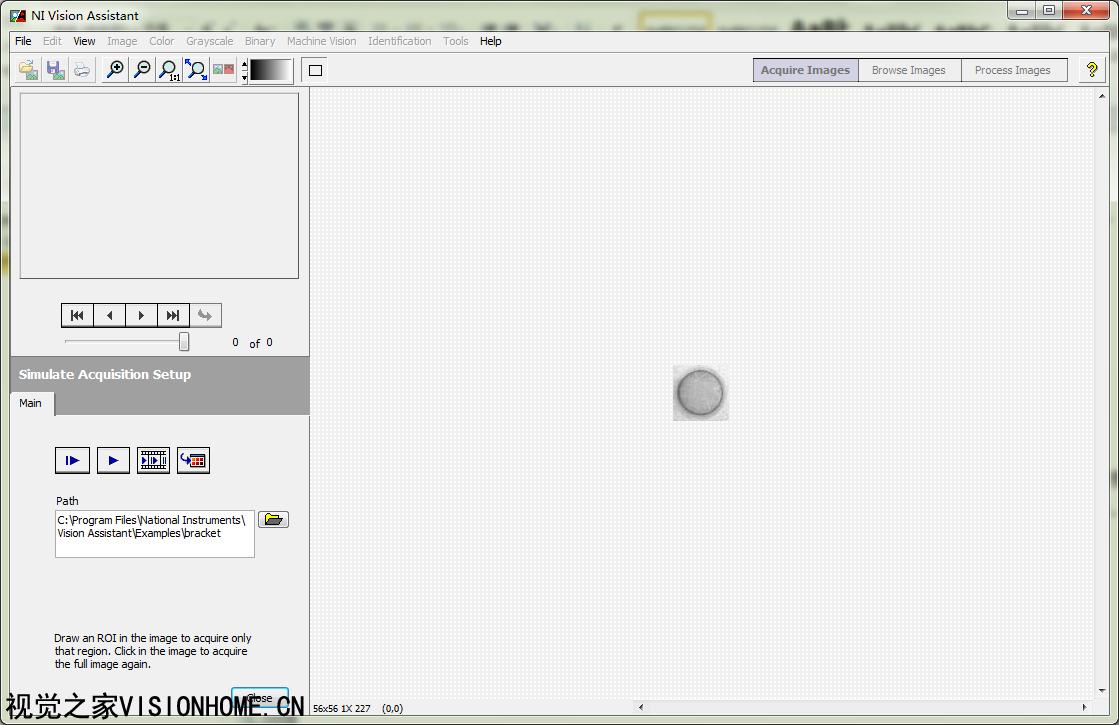
Нј1 КУҫхЦъКЦ·ВХжІЙјҜ ҙУНј1ЦРҝЙТФҝҙөҪЈ¬өг»ч·ВХжІЙјҜәҜКэәуЈ¬әҜКэЦұҪУҙтҝӘКУҫхЦъКЦД¬ИПөДОДјюјРВ·ҫ¶ЈЁИз№ыКЗөЪТ»ҙОҙтҝӘ·ВХжІЙјҜЈ¬Фт¶ЁО»УЪNI КУҫхЦъКЦАэЧУОДјюјРПВөДөЪТ»ёцОДјюјРBracketЈ¬Из№ыәуГжУРРЮёД·ВХжІЙјҜОДјюјРВ·ҫ¶Ј¬Фт»бұдіЙПВҙО·ВХжІЙјҜКұөДД¬ИПЦөЈ©Ј¬ІўЗТ¶БИЎЖдЦРөДөЪТ»ХЕНјПсОДјюЎЈ ·ВХжІЙјҜөДЙиЦГҪзГжәЬјтөҘЈ¬ИзНј2ЛщКҫЈә
Нј2 ·ВХжІЙјҜЙиЦГҪзГж
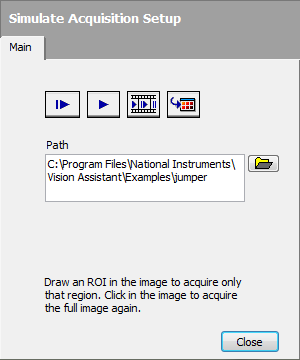
Нј2 ·ВХжІЙјҜЙиЦГҪзГж ФЪ·ВХжІЙјҜЙиЦГҪзГжЦРЈ¬Ц»УРТ»ёцMainЦчМеСЎПоҝЁЎЈЖдЦРІЙјҜ№ӨҫЯ°ҙЕҘЦ»УРөҘЦЎІЙјҜЎўБ¬РшІЙјҜЎўЛіРтІЙјҜЎўұЈҙжНјПсөҪдҜААЖчЛДёц°ҙЕҘЈ¬УлЗ°ГжХВҪЪЦРҪйЙЬөД№ҰДЬТ»СщЎЈ PathВ·ҫ¶Ј¬УГУЪЦё¶ЁРиТӘҙтҝӘөДОДјюјРВ·ҫ¶ЎЈөг»чұЯЙПөДОДјюјРдҜАА°ҙЕҘЈ¬јҙҝЙ¶ЁО»өҪПаУҰөДВ·ҫ¶ПВЈә
Нј3 ¶ЁО»ОДјюјР
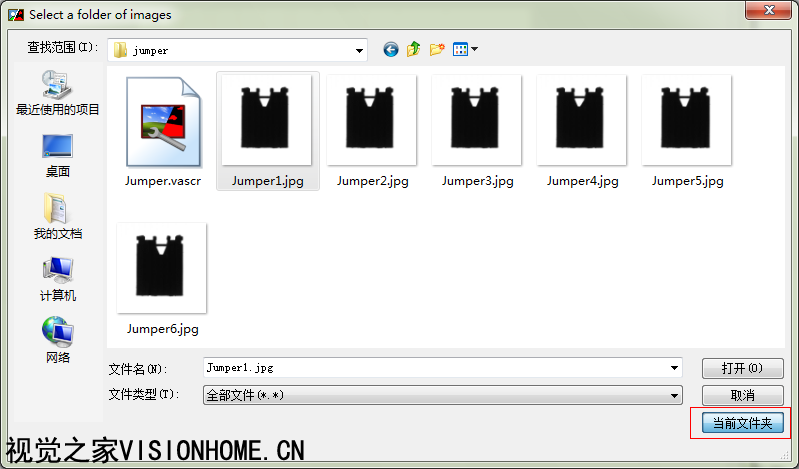
Нј3 ¶ЁО»ОДјюјР ФЪ¶ЁО»ОДјюјРЦРЈ¬ОТГЗҝҙөҪіЈјыөДLabVIEWЦРөДОДјюјР¶ЁО»ҪзГжЈ¬И·¶ЁәГОДјюјРәуЈ¬РиТӘөг»чУТПВҪЗөДЎ°өұЗ°ОДјюјРЎұ°ҙЕҘЈ¬ІЕДЬИ·ИПК№УГөұЗ°өДОДјюјРЈ¬Из№ыК№УГСЎФсОДјюФЩөг»чҙтҝӘ°ҙЕҘЈ¬Фт»бұЁҙнЈә
Нј4 К№УГҙтҝӘ°ҙЕҘҙтҝӘОДјюјРКұіцҙн
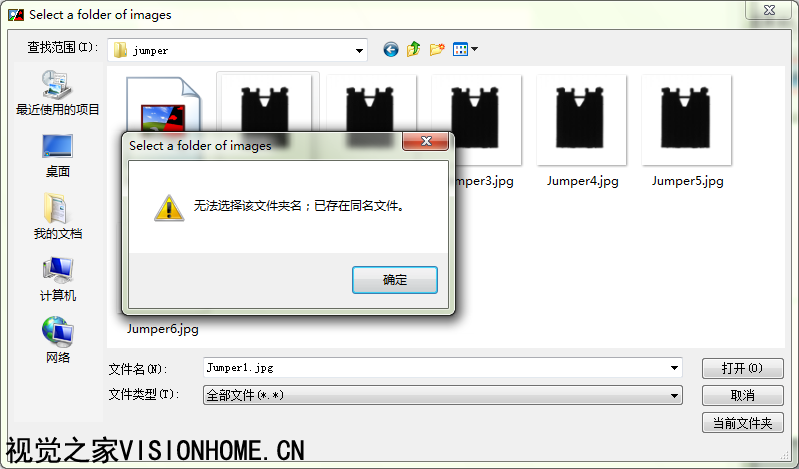
Нј4 К№УГҙтҝӘ°ҙЕҘҙтҝӘОДјюјРКұіцҙн өг»чөұЗ°ОДјюјРәуЈ¬·ө»ШҪзГжИзПВНјЛщКҫЈә
Нј5 ¶ЁО»ОДјюјР
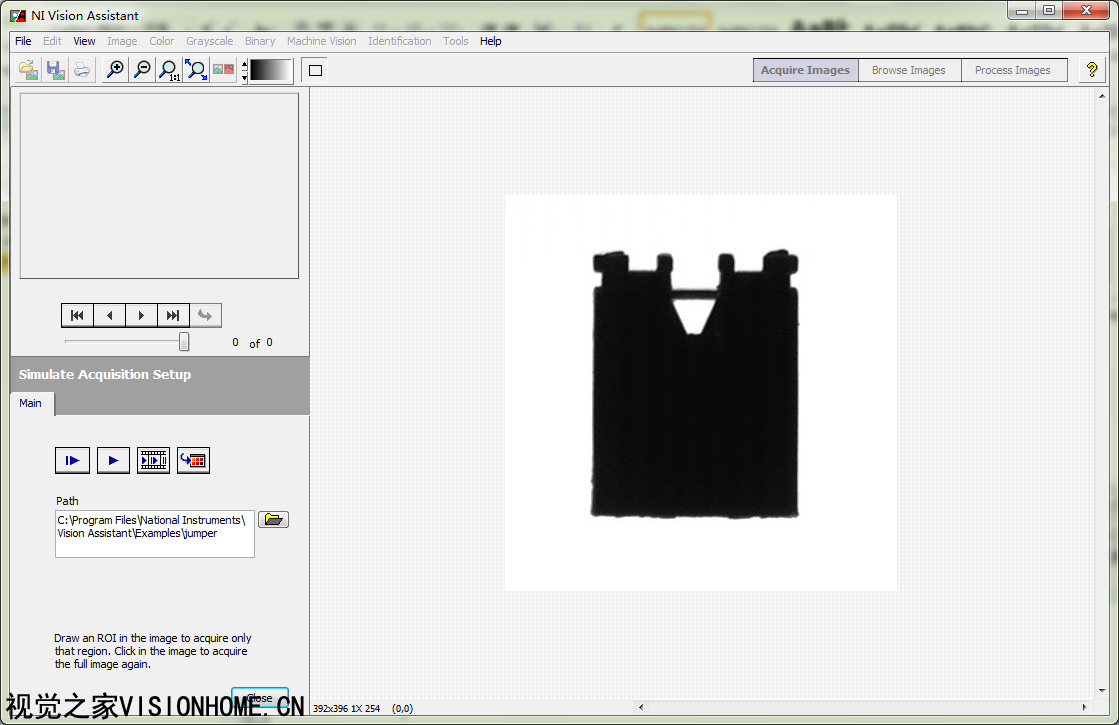
Нј5 ¶ЁО»ОДјюјР ФЪ·ВХжІЙјҜЙиЦГҪзГжПВ·ҪЈ¬УРТ»РРМбКҫОДЧЦЈәФЪНјПсЦР»ӯТ»ёцROIЈЁРЛИӨЗшУтЈ¬ЦұҪУУГКуұкФЪНјПсЙП»ӯҫШРОЈ¬Д¬ИПөДЦ»УРТ»ёцҫШРОROI№ӨҫЯЈ¬І»ТӘёжЛЯОТДгІ»»б»ӯҫШРОROI°ЎЎӯЎӯЈ©ФтҪцҪцІЙјҜROIЦРөДЗшУтЎЈөг»чНјПсФтФЩҙОІЙјҜХыёцНјПсЎЈИзПВНјЛщКҫЈә
Нј6 ·ВХжІЙјҜ-ЙиЦГROI
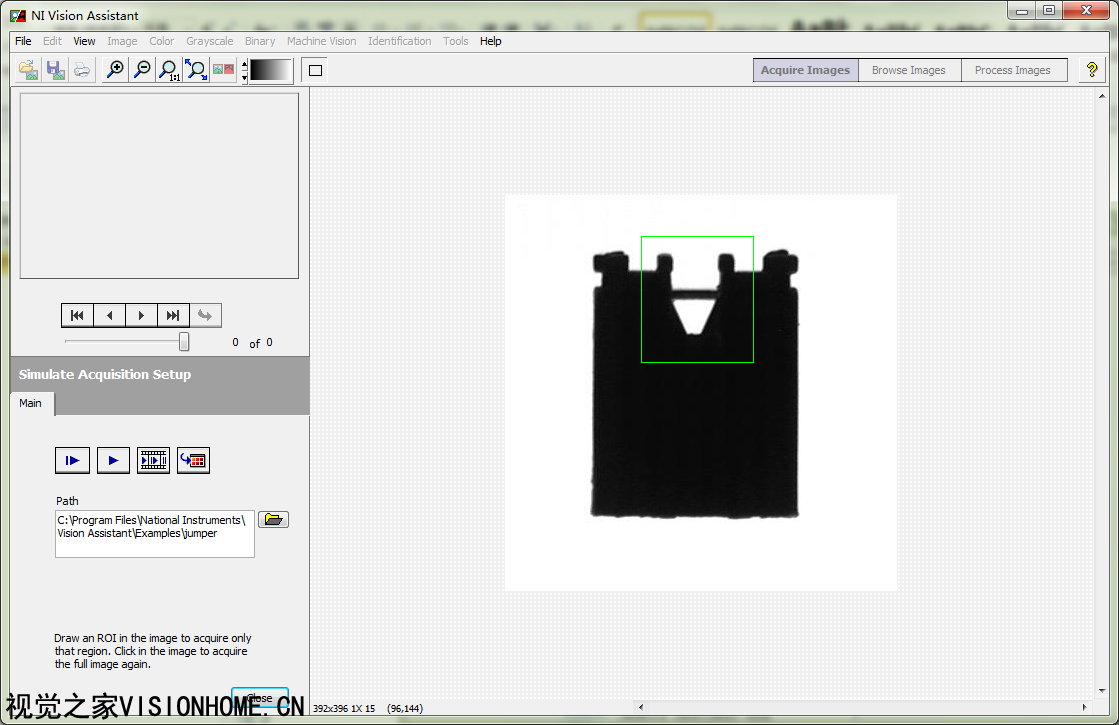
Нј6 ·ВХжІЙјҜ-ЙиЦГROI
Нј7 ·ВХжІЙјҜ-ІЙјҜЦё¶ЁROIЦРөДНјПс
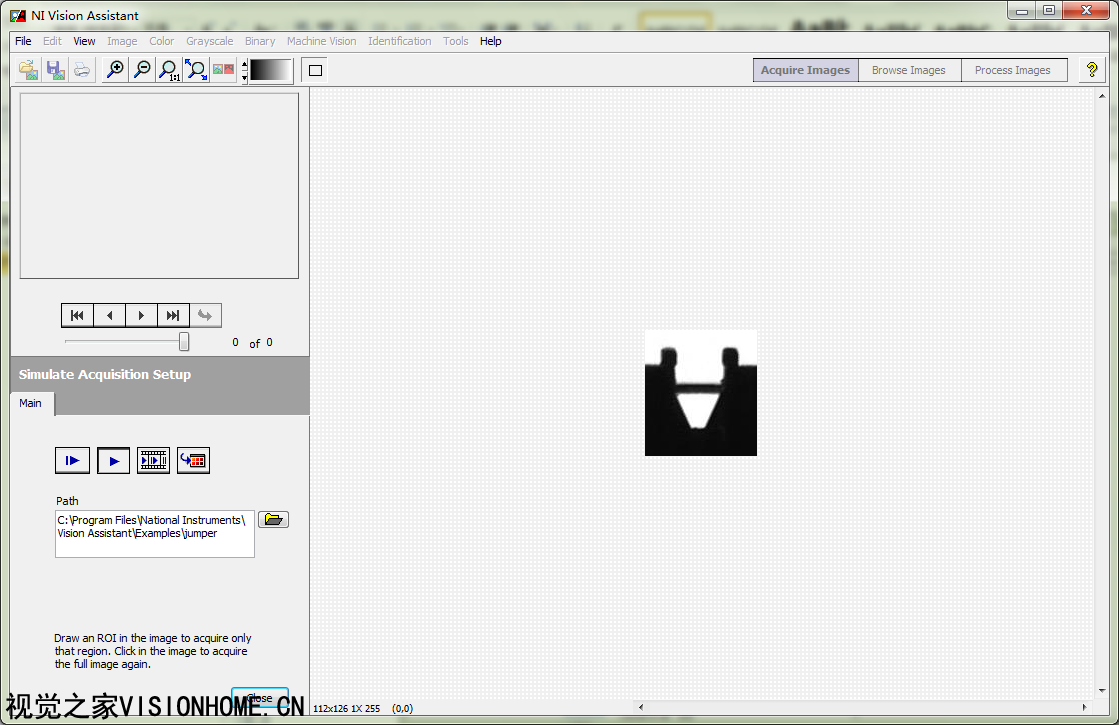
Нј7 ·ВХжІЙјҜ-ІЙјҜЦё¶ЁROIЦРөДНјПс РЎМбКҫЈәЙиЦГROIЈ¬ҝЙТФФЪБ¬Рш·ВХжІЙјҜөД№эіМЦРҪшРРЙиЦГЈ¬ІўЗТҝЙТФ¶ФІЙјҜROIәуФЪІЙјҜөДНјПсЦРФЩЙиЦГROIҪшРРІЙјҜЈ¬ФЩөҘ»чНјПсФт»ЦёҙФӯКјНјПсІЙјҜЎЈҝЙТФНжТ»ПВЎЈ ·ВХжІЙјҜНкіЙәуЈ¬өг»чClose№ШұХ°ҙЕҘЈ¬ФтөҜіцұЈҙжІЙјҜНјПсөҪдҜААЖчЦРөД¶Ф»°ҝтЈ¬УлЗ°ГжҪзГжөДТ»СщЈ¬өгКЗұЈҙжЈ¬өг·с·ЕЖъЎЈөг»чКЗ°ҙЕҘЈ¬ФтұЈҙжІЙјҜНјПсЈ¬НкіЙ·ВХжІЙјҜЈ¬ҝЙТФјМРшәуГжөДІЩЧчЎЈ
Нј8 КЗ·сұЈҙжІЙјҜНјПсөҪдҜААЖч
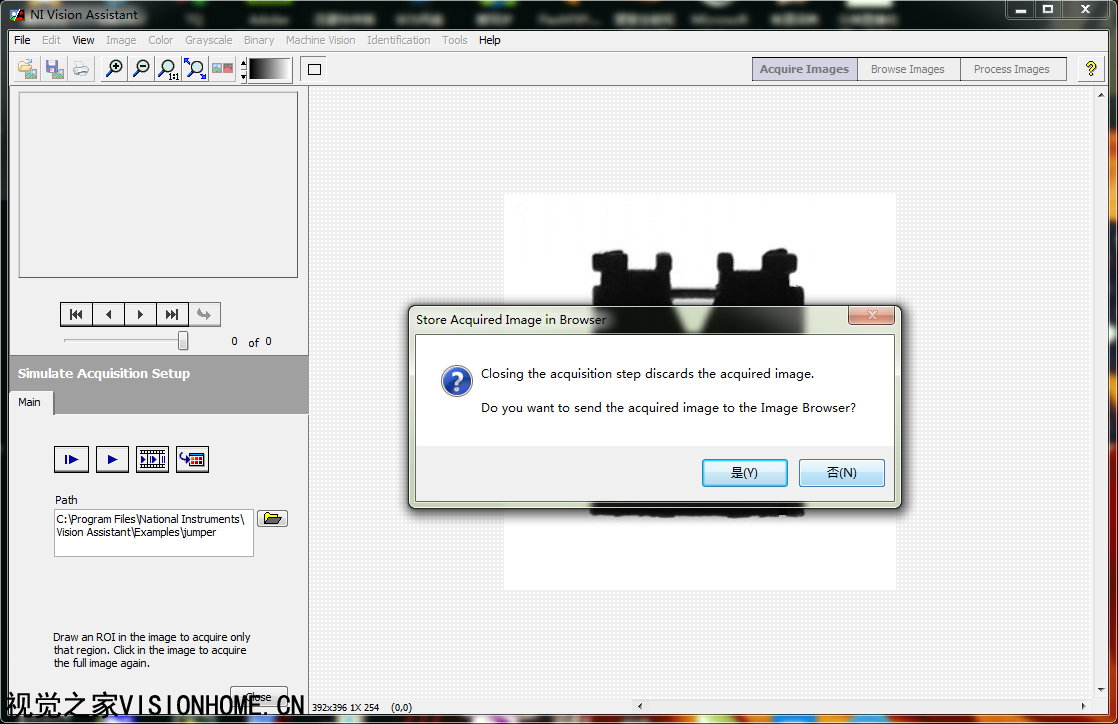
Нј8 КЗ·сұЈҙжІЙјҜНјПсөҪдҜААЖч
|